Наверх
Как сделать заказ
Процесс заказа автозапчасти включает в себя 3 этапа:
- 1 - Поиск запчасти по "коду детали".
- 2 - Добавление запчасти в "корзину".
- 3 - Оформление заказа.
-
Поиск запчасти
Для просмотра наличия запчастей, на главной странице on-line магазина необходимо осуществить поиск по «коду детали».«Код детали» можно подобрать по иллюстрированным каталогам запчастей (Обратите внимание: данные в каталогах приведены в качестве справочной информации. Если Вы не уверены в правильности подобранного «кода», рекомендуем обратиться к специалистам для подбора запчастей).
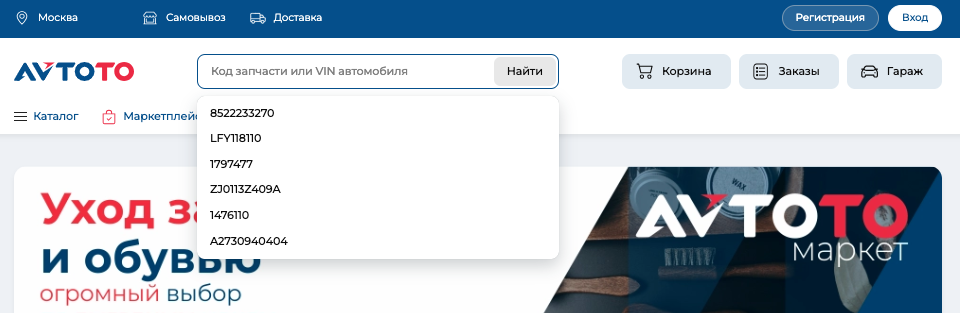 В результате поиска Вы увидите таблицу с вариантами поставки запрашиваемого артикула.Система отобразит Вам: список брендов по введенному коду;
В результате поиска Вы увидите таблицу с вариантами поставки запрашиваемого артикула.Система отобразит Вам: список брендов по введенному коду;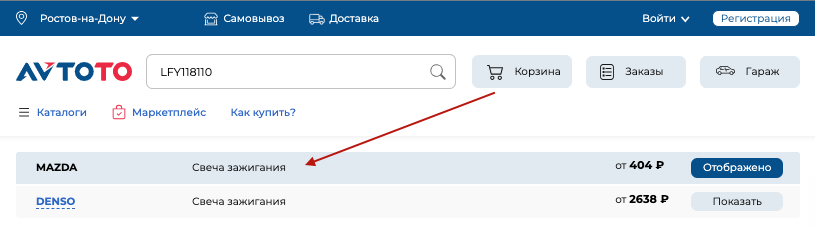 фильтры для сортировки предложений по производителю, сроку поставки, популярности и наличию на складах.
фильтры для сортировки предложений по производителю, сроку поставки, популярности и наличию на складах. Доступный остаток, цену, срок поставки и необходимость внесения предоплаты
Доступный остаток, цену, срок поставки и необходимость внесения предоплаты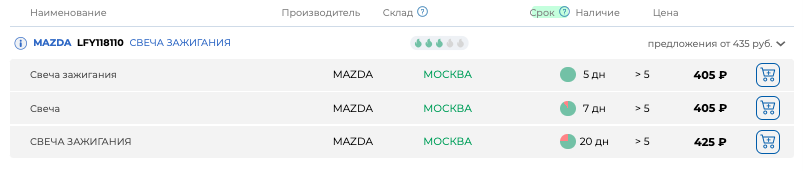 Возможные оригинальные и не оригинальные замены, популярность запчасти, которая указывается над наименованием склада производителя.
Возможные оригинальные и не оригинальные замены, популярность запчасти, которая указывается над наименованием склада производителя.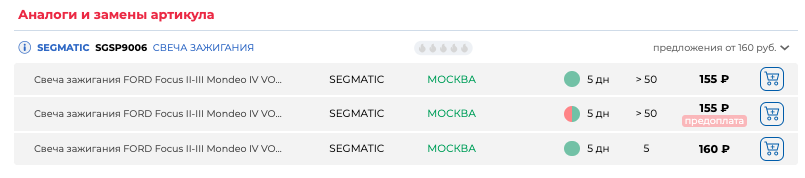 Описание полей результатов поиска:«Информация» — для оригинальных и не оригинальных запчастей доступна общая информация, параметры, применимость, размеры, фото;
Описание полей результатов поиска:«Информация» — для оригинальных и не оригинальных запчастей доступна общая информация, параметры, применимость, размеры, фото;
«Производитель» «Номер» «Название» — фирма производитель, код детали и название;
«Склад» — наименование склада поставщика, откуда осуществляется поставка;
«Срок» — гарантированный срок поставки до пункта выдачи или до транзитного склада, откуда осуществляется доставка по адресу клиента;
«Цена» — цена автозапчасти. Если Вы не зарегистрированы, то отображаются средние розничные цены без учета региона;
«Количество» — остаток на складе. Символозначает, что на складе поставщика данная деталь имеется, но неизвестно точное количество.
«Символ корзины» — нажмите для добавления деталей в «Корзину».Кликнув на наименование склада, Вы можете получить развернутую информацию о дате обновления прайс-листа, статистике поставки, времени вывода заказов и другую справочную информацию.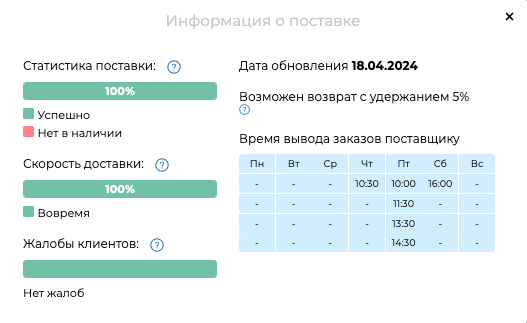
-
Добавление в корзину
Выбрав наиболее оптимальные позиции, добавьте их в «Корзину», нажав на символНа этапе подтверждения, предлагается выбрать нужное количество деталей. Также на данном этапе Вы соглашаетесь с условиями ДОГОВОРА-ОФЕРТЫ.В корзине Вы можете просматривать, изменять количество и удалять детали.Чтобы попасть в «Корзину», необходимо нажать на иконку корзины, расположенную рядом со строкой.
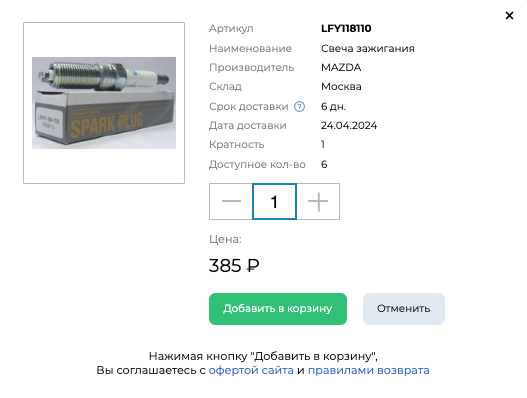
-
Оформление заказа
Когда все необходимые детали будут добавлены в корзину, необходимо «Оформить заказ», после чего он будет принят нашей системой к исполнению и дальнейшее самостоятельное редактирование будет невозможно.Для этого установите галочки напротив нужных позиций и нажмите кнопку «Оформить заказ».
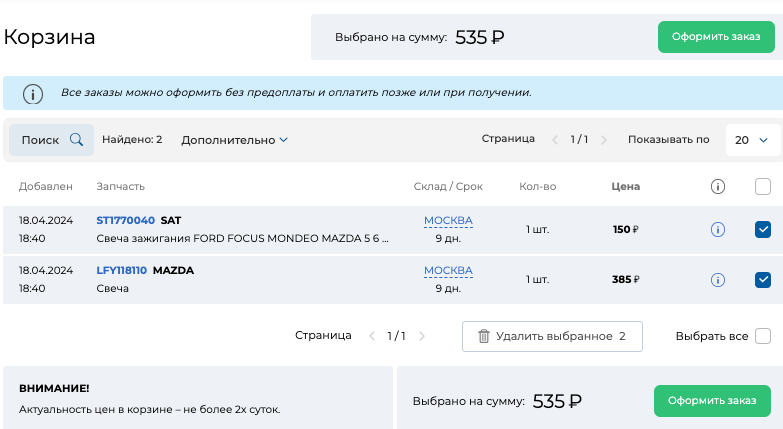 Оформленный заказ проходит ряд статусов: «Ожидает обработки» - «Заказано» - «Закуплено» - «В пути», после чего поступает в статус «На складе» на транзитный склад, откуда осуществляется отгрузка по адресу, либо в пункт выдачи, в зависимости от выбранного способа получения.
Оформленный заказ проходит ряд статусов: «Ожидает обработки» - «Заказано» - «Закуплено» - «В пути», после чего поступает в статус «На складе» на транзитный склад, откуда осуществляется отгрузка по адресу, либо в пункт выдачи, в зависимости от выбранного способа получения.


У вас есть непрочитанные уведомления

